Problemet er å ha to eller flere PC-er og å måtte gå frem og tilbake mellom arbeidsstasjonen. Input Director løser problemet ved å tillate deg å kontrollere flere Windows-systemer med bare ett tastatur og en mus på hoved-PC-en.
Bruke Input Director
Vi vil se på å sette opp Input Director på et par datamaskiner i et hjemmenettverk. For å starte installerer du den på hver Windows-maskin du vil kontrollere via Input Director.
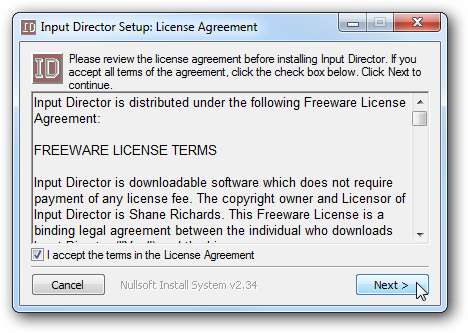
Først etter installering, sett opp hovedsystemet, klikk på “Aktiver som master” under hovedfanen. Keyboard Ninja’s … Legg merke til de tilpassbare hurtigtastene du også kan sette opp.
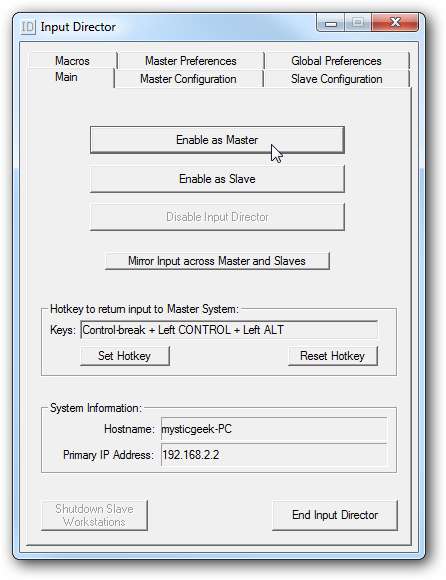
Ordne skjermene hvordan du vil på Master-systemet, hvor her har Master to skjermer. Klikk deretter på Legg til under Slave Systems for å legge til de andre maskinene.
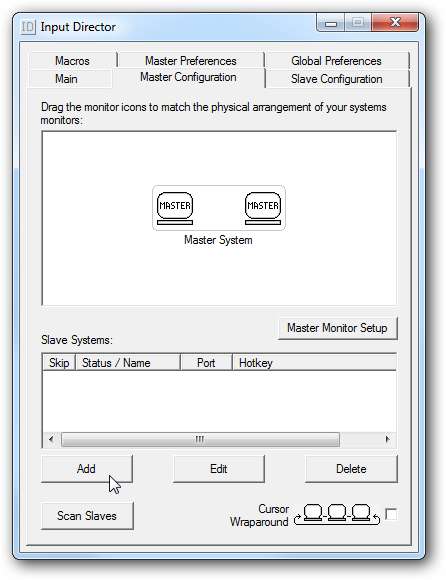
Legg til de andre maskinene i Slave Configuration ved å skrive inn vertsnavnet eller IP-adressen til de du vil kontrollere. Her kan du sette opp en hurtigtast, antall skjermer på slave-maskinen og sikkerhet.
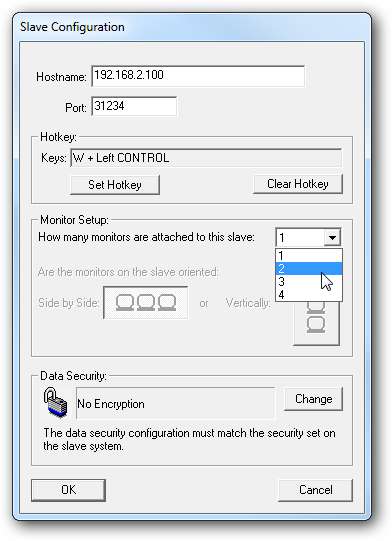
Gå tilbake til kategorien Master Configuration, og du vil se Slave-systemet, og igjen kan du dra skjermene rundt slik at det er en fin kontinuitet.
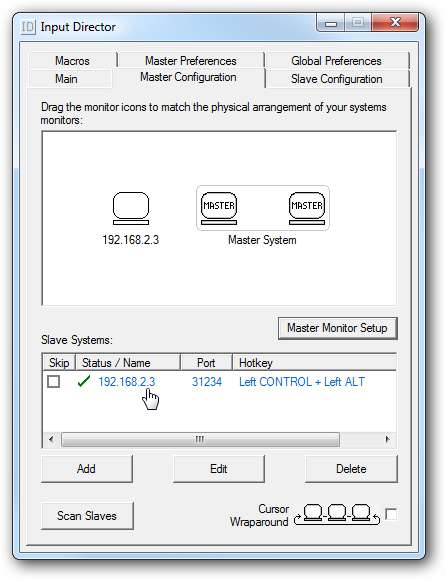
I Globale preferanser kan du bestemme hvordan hver datamaskin vil oppføre seg. Kjør inngangsdirektør ved oppstart for hver av maskinene, og aktiver dem som enten Master eller Slave ved start. På denne måten slipper du å gå tilbake og konfigurere dem på nytt etter en omstart.
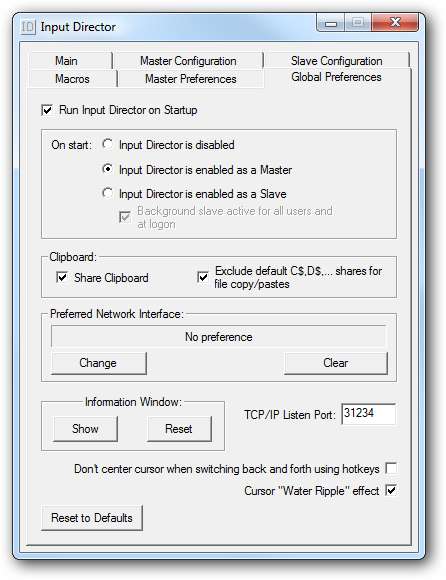
Når du bytter mellom skjermbilder, vises krusninger rundt pekeren for å holde oversikt over skjermen du er på.
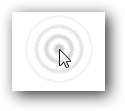
Dette verktøyet er gratis, enkelt å bruke, og fungerer som en sjarm på Windows-systemer. Hvis du har flere Windows-datamaskiner og vil ha en enkel måte å kontrollere dem alle med ett tastatur, så sjekk absolutt Input Director. Hvis du kjører et blandet OS-nettverksmiljø, vil du kanskje sjekk ut Synergy .








